
Um dos recursos mais legais do Nintendo Switch é que você pode tirar capturas de tela rapidamente em quase qualquer jogo usando um botão Capture dedicado. Veja como obter essas imagens de seu console Nintendo Switch usando um cartão microSD.
Como as capturas de tela funcionam no Nintendo Switch
Por padrão, sempre que você pressiona o botão Capturar, o Nintendo Switch salva uma imagem da tela atual em um arquivo de imagem JPEG em um cartão microSD, se houver um inserido. Caso contrário, o switch os salva na memória interna. Algumas partes do software do sistema Switch (e possivelmente alguns jogos) bloqueiam as capturas de tela, mas, em geral, o recurso funciona em qualquer lugar.
Depois de capturado, você pode ver as capturas de tela usando o switch recurso de álbum integrado , que pode ser acessado na tela inicial (o círculo branco com o retângulo azul dentro, como uma pequena foto de colinas no estilo Mario).
RELACIONADOS: Como fazer screenshots e vídeos no seu switch Nintendo
O que você precisa para transferir as capturas de tela do switch
Aqui está o que você precisa para transferir as capturas de tela para outro dispositivo:
- Um Nintendo Switch ou Switch Lite
- A cartão microSD grande o suficiente para conter as imagens que deseja transferir
- Um leitor de cartão microSD (ou um leitor de cartão SD com um adaptador de cartão microSD ) que funciona com o dispositivo para o qual você deseja transferir as imagens.
Alguns dispositivos, como certos modelos de computadores Apple ou Windows, possuem leitores de cartão SD de tamanho normal. Para usar um deles, você precisará de um adaptador microSD para SD .
Se você tem um iPhone ou iPad com porta Lightning, pode copiar imagens usando um Lightning para leitor de câmera de cartão SD . Se você tem um iPad com porta USB-C, pode usar o da Apple USB-C para leitor de cartão SD . Para qualquer solução, você precisará de um adaptador microSD para SD também.
Para ler um cartão SD em um dispositivo Android (se o seu dispositivo tiver uma porta Micro USB), você precisará de um Leitor de cartão micro USB SD como este , que também inclui um slot para cartão microSD para que você não precise de um adaptador.
Transfira capturas de tela da memória do sistema para um cartão microSD
Se você já tinha um cartão microSD inserido no sistema quando fez as capturas de tela, é provável que eles já estejam armazenados no cartão. Em caso afirmativo, vá para a próxima seção.
Se você capturou suas imagens antes de inserir um cartão microSD, o Switch as salvou na memória interna. Para transferi-los do Switch, você deve primeiro copiá-los para um cartão microSD.
Copiar todas as capturas de tela de uma vez
Para copiar todas as capturas de tela do seu switch para um cartão microSD em massa, abra as configurações do sistema na tela inicial do Nintendo Switch selecionando o pequeno círculo branco com um ícone de sol no meio.
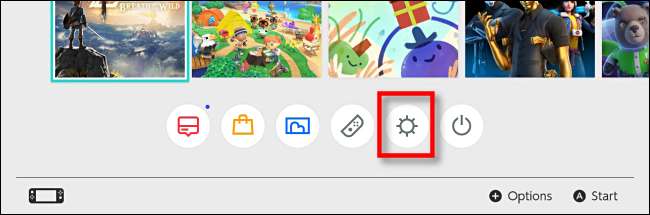
Em Configurações do sistema, role para baixo e selecione Gerenciamento de dados, em seguida, selecione Gerenciar capturas de tela e vídeos.
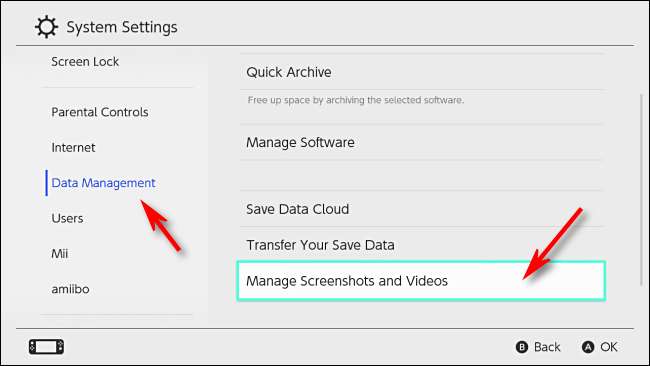
Na tela Gerenciar Capturas de Tela e Vídeos, certifique-se de que Salvar Local esteja definido como “Cartão microSD”, selecione “Memória do Sistema” e pressione A.
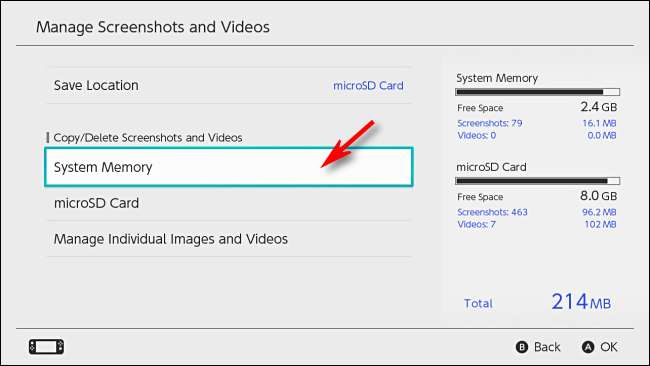
Selecione “Copiar todas as capturas de tela e vídeos para o cartão microSD” e pressione A.
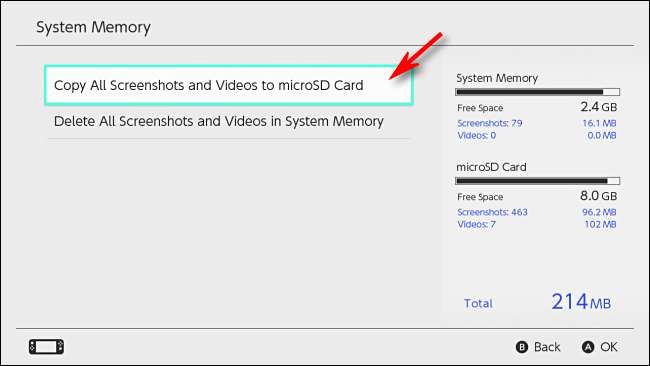
Uma janela pop-up mostrará o andamento da cópia. Depois de concluído, as capturas de tela são armazenadas no cartão. Vá para a seção “Como transferir capturas de tela de um cartão microSD para outro dispositivo” abaixo.
Copiar capturas de tela individualmente
Para copiar certas capturas de tela uma a uma para um cartão microSD, você precisará usar o Switch recurso de álbum integrado . É acessível na tela inicial do Nintendo Switch (o círculo branco com o retângulo azul dentro).
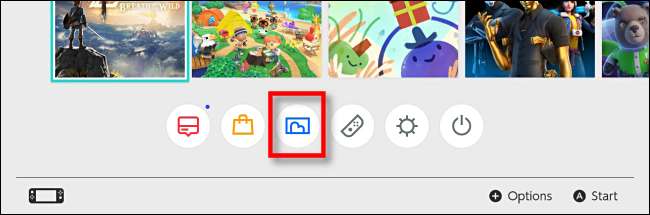
Quando estiver no Álbum, realce a foto que deseja copiar para o cartão e pressione A para “Edição e postagem”. Um menu aparecerá no lado esquerdo da tela. Selecione “Copiar” e pressione A.
Uma janela pop-up perguntará se você deseja copiar a imagem para o cartão microSD. Selecione “Copiar” e a imagem será copiada para o cartão microSD.
Como transferir capturas de tela de um cartão microSD para outro dispositivo
Depois de saber que suas capturas de tela estão armazenadas em um cartão microSD, é hora de transferi-las para outro dispositivo.
Desligue o interruptor mantendo o botão liga / desliga pressionado por três segundos. Um menu irá aparecer. Selecione “Opções de energia” e depois “Desligar”.
(Se você retirar o cartão microSD sem desligar, o Switch suspenderá qualquer jogo que você estiver executando, reclamará na tela e o forçará a desligar.)
Após desligar, remova o cartão microSD do seu Nintendo Switch. No switch de tamanho normal, o slot microSD está localizado sob o suporte na parte traseira da unidade.

No Switch Lite, o slot microSD está localizado sob uma pequena aba de plástico na borda inferior da unidade.

Assim que o cartão microSD for removido, insira-o no leitor de cartão microSD de sua escolha. Um computador com slot para cartão microSD funcionará, e você também pode comprar leitores de cartão microSD que se conectam via USB.
No cartão microSD, você pode acessar as capturas de tela no caminho “\ Nintendo \ Album”, e elas são classificadas em pastas por data começando com ano, mês e dia. Por exemplo, uma captura de tela do Switch feita em 5 de março de 2020 estaria na pasta “\ Nintendo \ Album \ 2020 \ 3 \ 5” no cartão microSD.
De lá, você pode usar o sistema operacional do seu dispositivo para copiar as imagens para onde quiser. Edite-os , compartilhe-os - você decide. Divirta-se e jogue feliz!







